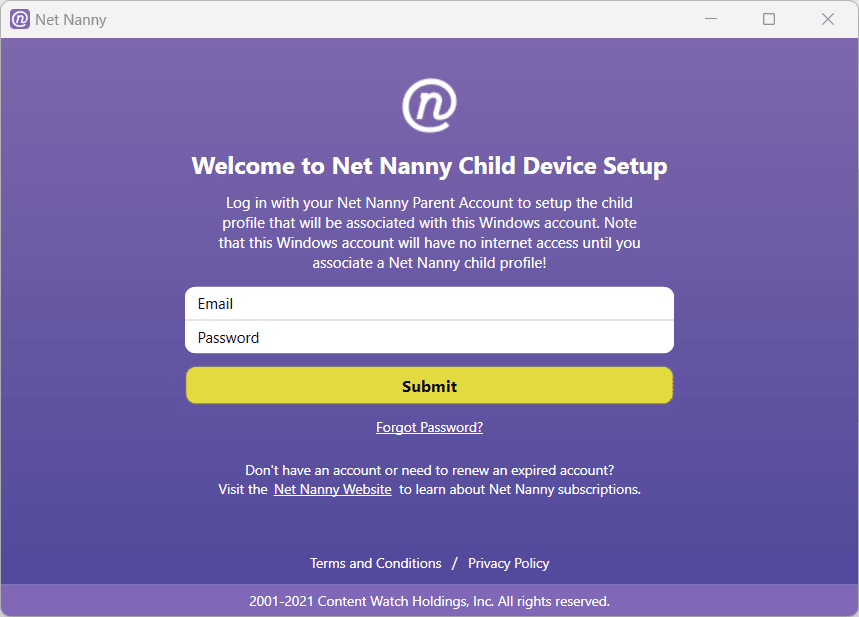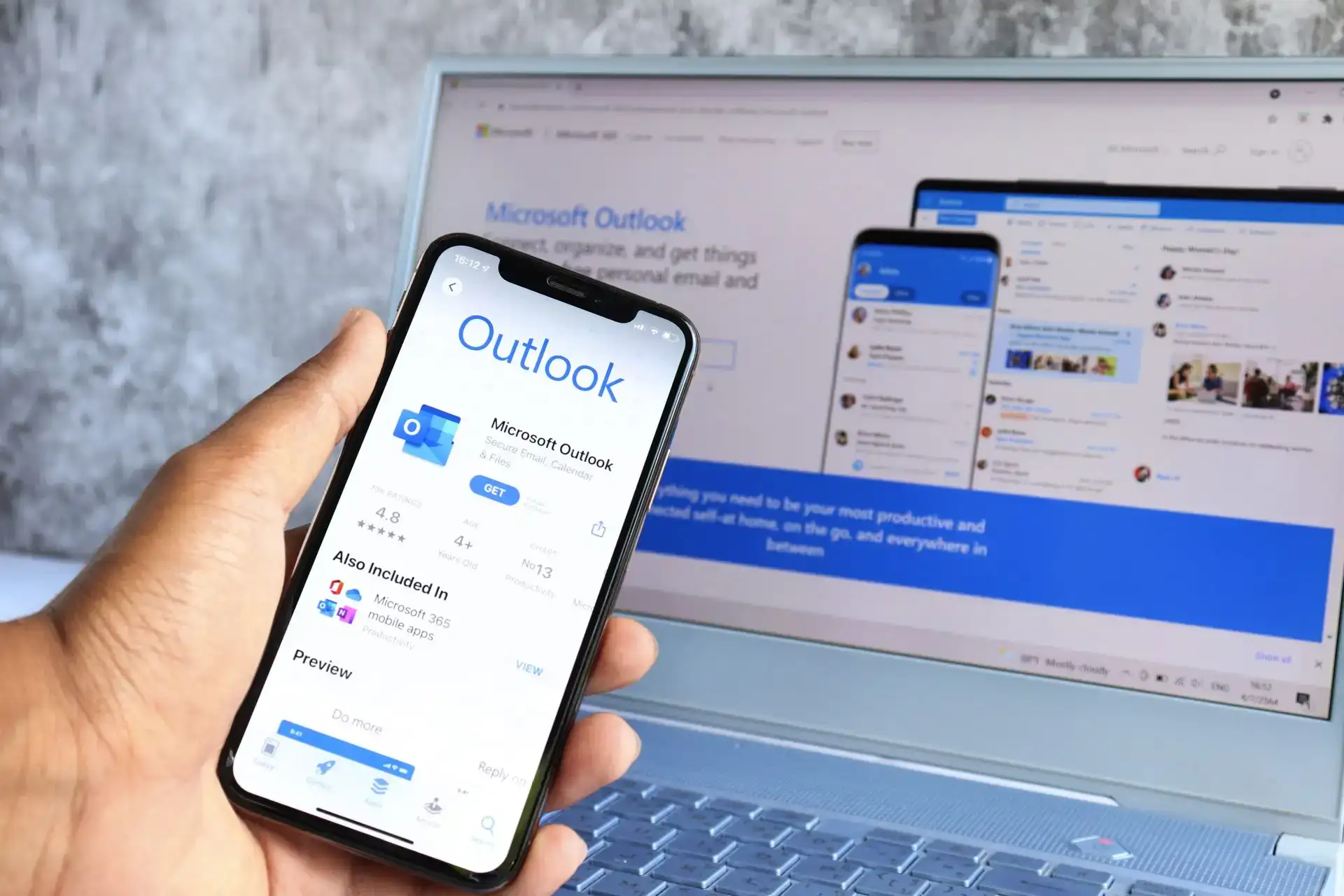Rollermarkeringen op gedrukt papierzijn een probleem voor gebruikers omdat ze de afdrukkwaliteit van professionele documenten en hoogwaardige afbeeldingen verslechteren. Sommige gebruikers identificeerden deze ongewenste cijfers op gedrukte papieren. Als je broer, HP, Epson, Canon, etc.Printer laat rolmarkeringen op het papier achter, gebruik de suggesties in dit artikel.

Fix Printer laat rolmarkeringen op het papier achter
Gebruik de volgende fixes als je broer, HP, Epson, Canon, enz.Printer laat rolmarkeringen op het papier achterop een Windows -computer:
- Verhoog de droogtijd van de inkt
- Reinig de rol
- Werk uw printerfirmware bij
- Schakel snel afdrukken uit
- Test met nieuwe cartridges (indien van toepassing)
- Her kalibreer uw printer
- Verander het papiertype
Al deze oplossingen worden hieronder in detail uitgelegd:
1] Verhoog de inkt droogtijd
Als de inkt niet correct drogen, laat uw printer de rolsporen op het papier achter. Een mogelijke oplossing voor dit probleem is om de droogtijd van de inkt te vergroten. Het proces van het wijzigen van de inktdroogtijd is anders voor verschillende printermodellen. In de HP DesignJet T790 en T1300 Eprinter -serie vindt u bijvoorbeeld deze optie onderInstellen> Ophalen afdrukken> Selecteer droogtijdIn de printerinstellingen. Raadpleeg uw printergebruikershandleiding om de methode te kennen om de inktstijd te wijzigen.
2] Reinig de rol
De volgende stap is om de rol schoon te maken. Als de rol vuil is, laat deze markeringen op het papier achter. Hiervoor moet u handmatig schoonmaken. Schakel eerst uw printer uit en volg vervolgens de onderstaande stappen:
- Neem een stuk lint lang genoeg om in een heen en weer richting tussen de rollen te worden verplaatst.
- Bevestig of plak een kaart aan een kant van het lint, zodat u deze gemakkelijk door de rollen kunt geven.
- Dompel het hele lint in isopropyloplossing.
- Open je printerafdekking en geef het lint door de rol.
- Verplaats nu het lint heen en weer om overtollige inkt op de rol te verwijderen.
Een andere manier om de rol schoon te maken, is door een lege pagina af te drukken. Open een leeg document en geef de opdracht afdrukken. U ziet rolmarkeringen op het papier. Herhaal dit proces op hetzelfde artikel.
3] Update uw printerfirmware
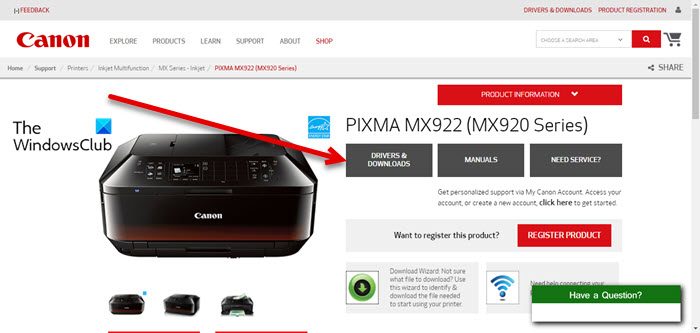
Verouderde printerfirmware kan dit probleem ook veroorzaken.naar de nieuwste versie en kijk of het helpt. U kunt de nieuwste versie van uw printerfirmware downloaden van de officiële website van uw printerfabrikant.
4] Schakel snel afdrukken uit
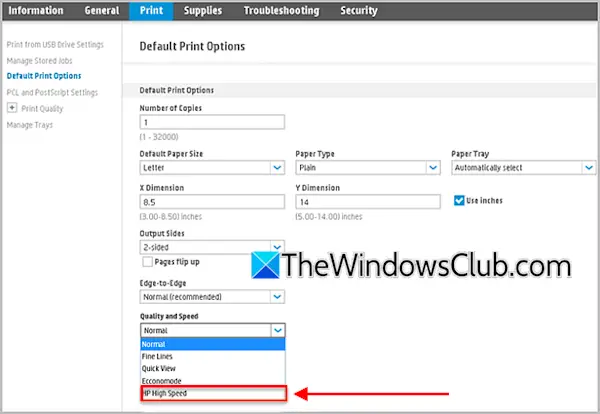
Als het probleem niet is opgelost, kan het uitschakelen van het snelle afdrukken helpen. Afhankelijk van uw printermodel vindt u de optie om snel afdrukken uit te schakelen of een vergelijkbare optie in afdrukvoorkeuren.
5] Test met nieuwe cartridges (indien van toepassing)

Als u alleen zwarte rolmarkeringen op het gedrukte papier ziet, kan het probleem zijn met de Black Ink -cartridge. Vervang de Black Ink Toner -cartridge door een nieuwe (indien beschikbaar) en druk een testpagina af.
6] Kalibreer uw printer opnieuw
Onjuiste kalibratie van een printer kan ook leiden tot printproblemen. Kalibreer uw printer opnieuw en kijk of deze helpt. Het proces om uw printer te kalibreren bevindt zich in de gebruikershandleiding van uw printer, die beschikbaar is om te downloaden van de ondersteuningswebsite van uw printerfabrikant.
7] Wijzig het papiertype
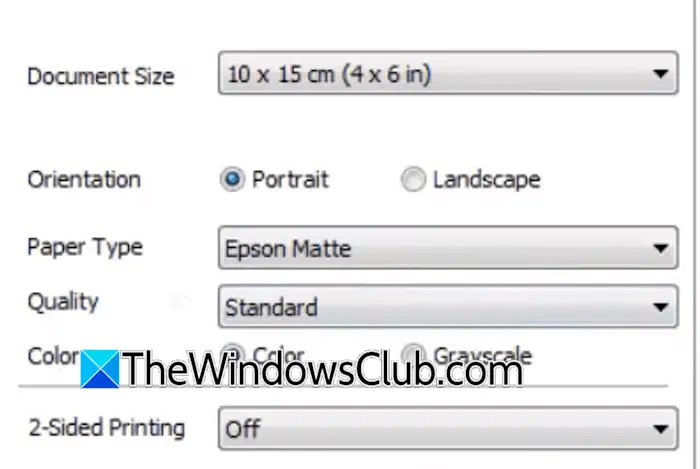
Wijzig het papiertype in het matte papier in uw printerinstellingen. Open uw printereigenschappen om het papiertype te wijzigen in mat.
Dat is het. Ik hoop dat dit helpt.
Waarom laat mijn printer rolmarkeringen op papier achter?
De belangrijkste oorzaak van dit probleem is een vuile printerrol. Als inkt zich ophoopt op uw printerroller, komt u lelijke rolmarkeringen op het afgedrukte papier tegen. Bovendien, als inkt langzaam opdroogt, laat de printer rolstrepen op het papier achter.
Zullen rolmarkeringen verdwijnen?
Rollermarkeringen verdwijnen niet uit het gedrukte papier. Deze tekens maken het gedrukte document lelijk en onbruikbaar. Reinig uw printerroller om dit probleem op te lossen. Soms treedt dit probleem op als gevolg van een beschadigde inktcartridge.
Lees hierna:.